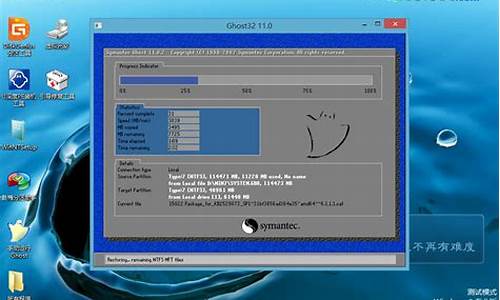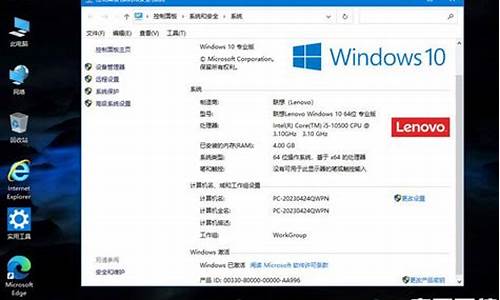怎么装电脑系统步骤,装电脑系统步骤win7
1.戴尔笔记本重装系统win7教程|戴尔笔记本如何重装win7
2.新笔记本怎么装系统win7|新买笔记本电脑安装win7教程

想用U盘重新安装系统?没问题!跟着我们的步骤,轻松搞定XP和WIN7的安装。
启动U盘制作下载大白菜或老毛桃等U盘启动制作工具,一键即可完成启动U盘的制作。
系统镜像下载在MSND我告诉你网站上,轻松找到你需要的XP或WIN7系统镜像,选择语言和版本后开始下载,下载完成后放入启动U盘中。
BIOS设置开机后按下DEL键,进入BIOS设置程序。在主界面上找到“Boot Device Priority”,回车后选择“USB-HDD”类似的选项(U盘启动),保存并退出BIOS设置。
U盘启动与系统安装插入启动U盘,开机后选择“GHOST手动安装”或类似选项。然后选择安装源为U盘中的系统,安装路径为C盘。或者进入PE模式,使用一键安装工具,同样选择U盘中的镜像并安装到C盘。确认后,机器将自动完成安装。
完成安装重启电脑后,取下U盘。接下来的自动安装过程,只需简单操作“下一步”或“确定”,直至安装完成。
戴尔笔记本重装系统win7教程|戴尔笔记本如何重装win7
现在如果要在电脑中安装操作系统,更经常会通过u盘来安装。而window7系统是很多用户装机首选的操作系统,因此若要使用u盘安装方法,在电脑中进行window7系统安装的话,具体应该如何实现?大家可以参考以下电脑window7系统安装教程步骤。
相关教程:
win7原版镜像怎么u盘安装
window7系统一键安装步骤
一、所需工具
1、启动U盘:怎么制作win7系统U盘安装盘
2、系统镜像:windows7免激活安装版
3、引导设置:怎么设置开机从U盘启动
二、电脑window7系统安装教程步骤
1、插入window7系统启动U盘,重启电脑按快捷键选择从usb启动;
2、进入U盘主菜单,选择1安装系统到硬盘第一分区;
3、在这个界面,进行window7解压操作;
4、操作完成后,自动重启并开始安装window7系统;
5、接下来的安装过程是自动进行的,最后会启动进入window7桌面即可。
以上和大家分享了关于电脑window7系统安装具体是怎样的步骤,通过以上步骤相信大家可以成功安装window7系统。
新笔记本怎么装系统win7|新买笔记本电脑安装win7教程
win7系统是当前使用最广泛的操作系统,很多戴尔笔记本也都是装win7系统,我们知道不管什么操作系统,都会产生系统故障等问题,一些较大的问题只能重装系统解决,那么戴尔笔记本如何重装win7呢?本文将给大家介绍戴尔笔记本重装系统win7的教程。
相关教程:
如何一键重装win7系统
dell笔记本光盘装系统步骤
戴尔dell预装win10怎么改win7系统
一、重装准备
1、备份好电脑C盘和桌面重要数据
2、4G左右U盘,制作U盘PE启动盘
3、系统镜像:Dell笔记本win7系统下载
4、启动设置:戴尔笔记本重装系统快捷键是F几
二、戴尔笔记本重装系统win7步骤如下
1、首先制作启动U盘,然后用解压软件把win7系统镜像中的gho文件解压到U盘的GHO目录;
2、插入U盘,重启电脑,在出现dell启动画面时按下F12,或者ESC快捷键;
3、在打开的启动菜单中选择USB选项,回车,从U盘启动;
4、进入到U盘主菜单,选择02回车启动PE系统;
5、打开PE一键装机工具,保持默认的设置,选择系统位置,通常在C盘,确定;
6、转到这个界面,开始执行系统的解压操作;
7、接着电脑会重新启动,此时拔出U盘,自动进行重装win7过程;
8、重装完成后就会启动进入到戴尔win7系统桌面。
戴尔笔记本如何重装win7的教程就是这样了,大家在遇到系统问题时,就可以按照上述教程来重装戴尔win7。
笔记本电脑体积小方便携带,所以大多数的朋友会选择买笔记本电脑,一般新笔记本电脑都有预装的操作系统,少数笔记本则默认dos操作环境或Linux系统,一般我们常用的是Windows系统,比如win7,那么新笔记本怎么装系统win7呢?下面小编跟大家介绍新买笔记本电脑安装win7教程。
安装须知:
1、如果是新电脑或电脑不能开机,制作U盘启动盘需要借助另一台可用的电脑
2、如果内存2G及以下选择32位x86系统,内存4G及以上,则选择64位x64系统
3、如果是预装win8、win10机型,需要改BIOS和硬盘分区表再装win7系统
详细查看:win8系统更换成win7系统步骤
相关阅读:
大白菜安装原版win7教程
系统崩溃进pe备份C盘桌面数据方法
一、安装准备工作
1、系统下载:笔记本win7系统下载
2、4G及以上U盘:大白菜u盘启动盘制作教程图文
二、U盘启动设置:怎么设置开机从U盘启动
三、新买笔记本电脑安装win7步骤如下
1、根据上面的教程制作好大白菜U盘启动盘,然后将下载的笔记本win7系统iso文件直接复制到U盘的GHO目录下;
2、在需要装系统win7的笔记本电脑上插入U盘,重启后不停按F12、F11、Esc等快捷键打开启动菜单,选择U盘选项回车,比如GeneralUDisk5.00,不支持这些启动键的电脑查看第二点设置U盘启动方法;
3、从U盘启动进入到这个主菜单,通过方向键选择02选项回车,也可以直接按数字键2,启动pe系统,无法进入则选择03旧版PE系统;
4、进去pe系统之后,新笔记本一般需要分区,然后双击打开DG分区工具,右键点击硬盘,选择快速分区;
5、设置分区数目和分区的大小,一般C盘建议35G以上,如果是固态硬盘,勾选“对齐分区”即可4k对齐,点击确定,执行硬盘分区过程;
6、硬盘分区之后,打开大白菜一键装机,映像路径选择win7iso镜像,此时会自动提取gho文件,点击下拉框,选择gho文件;
7、接着点击“还原分区”,选择系统win7安装位置,一般是C盘,如果不是显示C盘,可以根据“卷标”、磁盘大小选择,点击确定;
8、此时弹出提示框,勾选“完成后重启”和“引导修复”,点击是开始执行系统还原;
9、转到这个界面,执行系统win7还原到C盘的操作,这个过程需要5分钟左右,大家耐心等待即可;
10、操作完成后电脑会自动重启,此时拔出U盘,不拔除也可以,之后会自动重新启动进入这个界面,继续进行安装系统win7和系统配置过程;
11、安装过程需要5-10分钟,在重启进入全新系统win7桌面之后,新笔记本电脑就装上win7系统了。
新笔记本怎么装系统win7的详细教程就为大家介绍到这边,还不懂怎么给新买笔记本电脑装系统的用户,可以学习下这个教程。
声明:本站所有文章资源内容,如无特殊说明或标注,均为采集网络资源。如若本站内容侵犯了原著者的合法权益,可联系本站删除。